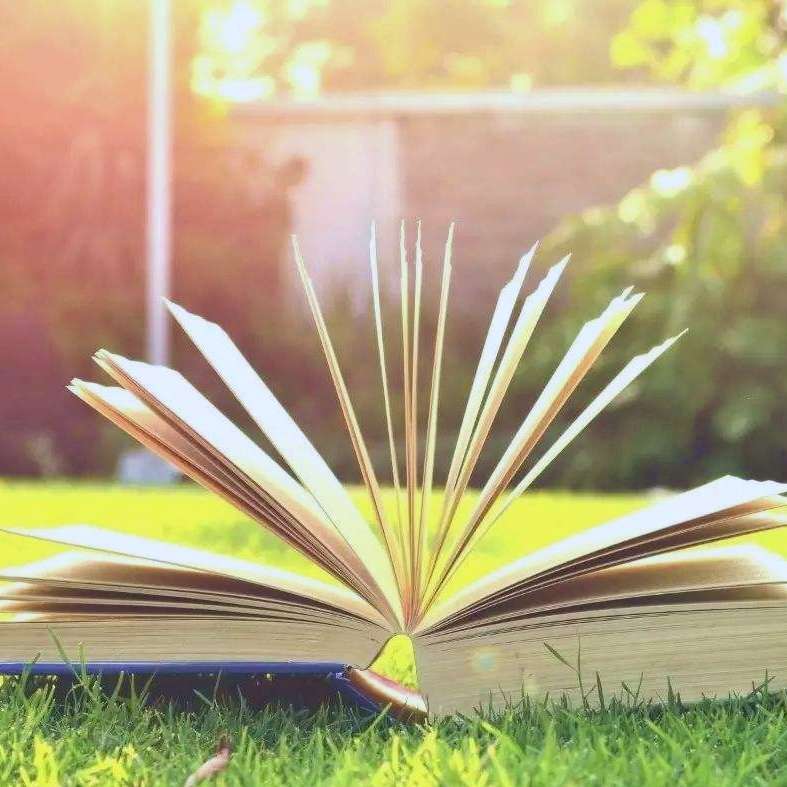怎么通过USB重装电脑系统
6个回答
2011-10-27
展开全部
U盘, 攻略, 制作
现在由于U盘的大量普及,电脑上已经取消了软盘,电脑的日常维护都是用光盘或者U盘来进行的。光盘以使用方便著称,但是它也有缺点:光盘只能一次写入,容量有限(当然DVD盘稍大了),而且光盘很容易花掉、光驱易老化。它这些缺点在U盘那里就都不存在了,U盘理论上可以读写上亿次,而且容量大、携带方便,当然U盘也有缺点,容易损坏。
现在讲一下如何制作U盘启动盘: 首先我们应明白电脑的usb的几种启动方式,他们有USB-FDD、USB-ZIP、USB-HDD、USB-CDROM等几种USB启动方式,现在已经基本不用USB-FDD启动方式了,余下几种是现在流行的USB启动方式 FDD模式是指把U盘模拟成软驱模式,启动后U盘的盘符是A:,这个模式的U盘在一些支持USB-FDD启动的机器上启动时会找不到U盘,所以请酌情使用。ZIP模式是指把U盘模拟成ZIP驱动器模式,启动后U盘的盘符是A:。HDD模式是指把U盘模拟成硬盘模式;特别注意:如果选择了HDD模式,那么这个启动U盘启动后的盘符是C:,在对启动分区进行操作时就容易产生误操作。USB-CDROM模式就是一个可以移动的USB光驱。
提示:USB-ZIP启动方式不支持大于2G的U盘,USB-HDD启动方式对U盘大小没有限制,USB-CDROM启动方式需要对U盘进行量产。 在制作U盘启动盘之前应首先了解你的电脑支持的启动方式,以免造成制作好启动盘后不能启动的尴尬。下面讲一下启动盘制作:
一、DOS启动盘制作:
用这种启动盘启动后,进入DOS,要在DOS下进行操作。 常用制作工具有usboot、flsahoot、UltraISO等
1、用usboot制作U盘启动盘 首先插入U盘,再运行USBOOT运行(见下图):
usboot-v1.70.rar (349.21 KB)
①选中你的U盘;
②点击蓝色的字选择工作模式;
③建议选择ZIP模式!HDD模式和FDD模式建议在ZIP模式不能正常工作时再试用;
④点击《开始》,开始制作。
⑤出现下面这个对话框时,确保你的U盘中数据已没用,再继续。
⑥启动盘制作时出现下面的提示,请按正常程序拔下U盘:
⑦请再次插上U盘
⑧稍后就会出现下面这个成功的提示,说明你的U盘目前已经是可启动基本DOS的了,点击右上角的×关闭USBOOT。
现在启动盘已经制作好了。
提示:这时有些制作的启动盘无法启动,原因是你的U盘大于512M,而现在制作好的启动盘它不支持大于512M的U盘,解决方法:找一个支持大U盘的IO.SYS文件(219K)替换U盘中原来的IO.SYS文件(129K),这时就可以启动了,U盘可以支持到2G。
大容量U盘支持io.sys文件(隐藏).rar (157.37 KB)
(157.37K)
里面的IO.SYS文件是隐藏的,请文件夹选项显示所有文件,去除隐藏受保护的操作系统文件对勾。
2、用FlashBoot制作启动盘:
(1).安装完软件后运行FlashBoot,打开向导页面,首先出现的是软件相关信息,无需理会直接单击“下一步”。在接下来的“请选择磁盘的创建类型”页面中,我们可以看到程序的选项十分丰富,既可以转换光盘镜像文件到闪存上,又可以从软盘上提取启动文件到闪存上。如果你手头没有启动光盘的镜像,也没有启动软盘,那么还可以直接选择“创建带迷你DOS系统的可启动闪存”,单击“下一步”按钮。
(2).在接下来的页面中要求用户选择从何处获取DOS系统文件,以便将闪存做成启动盘,单击“使用内置的FreeDOS”选项,单击“下一步”。在接下来的页面中,从“驱动器盘符”下拉列表中正确选择闪存的盘符,然后单击“下一步”。如果你的闪存盘符没有显示出来,可以单击“刷新列表”按钮刷新一下,一般就可以显示出来了。
(3).现在需要选择闪存的格式化类型,有USB-HDD和USB-ZIP两种模式,一般选择“Super Floppy(USB-ZIP启动模式)”。在接下来的页面中单击“完成”按钮,程序开始格式化闪存,格式化后会要求我们重新插拔一次闪存,重新插拔后开始向闪存写入启动文件,待出现成功完成的提示信息后我们的启动闪存也就做好了。
3、用UltraISO 制作启动盘:
(1)、 运行UltraISO 9.2 PE
(2)、在主菜单选“文件”-〉“打开”,出现“打开ISO文件对话框”
(3)、选择镜像文件setup98.img,点击“打开”按钮
(4)、在主菜单选“启动光盘”-〉“写入硬盘映像”,出现“写入硬盘映像”对话框
(5)、插入U盘,选择USB-HDD/USB-ZIP/USB-HDD+/USB-ZIP+模式之一,点击“写入”按钮,UltraISO会提示“警告!驱动器(-X-: -容量-)-型号- 上的所有数据会丢失! 您确定继续吗?”,点击“是”即开始启动U盘制作
(6)、 制作完成后拔出U盘如果你没有UltraISO,这里提供了绿色版下载:
UltraISO绿色.rar (2.56 MB)
(2.56M)
如果你有UltraISO,但是里面没有setup98.img镜像文件,在这里下载:
setup98.rar (689.64 KB)
(689.64K)
提示:现在流行U+方式制作启动盘,也就是用UltraISO采用USB-ZIP+方式制作,好处是它既可以支持ZIP方式启动又可以支持HDD方式启动。 DOS启动盘制作好后就可以把GHOST,系统镜像考进去,安装恢复系统。把DM,PQ等常用工具考进去维护计算机了。
[小资料] 各种U盘启动模式简介
1、 USB-HDD 硬盘仿真模式,DOS启动后显示C:盘,HP U盘格式化工具制作的U盘即采用此启动模式。此模式兼容性很高,但对于一些只支持USB-ZIP模式的电脑则无法启动。
2、 USB-ZIP 大容量软盘仿真模式,DOS启动后显示A盘,FlashBoot制作的USB-ZIP启动U盘即采用此模式。此模式在一些比较老的电脑上是唯一可选的模式,但对大部分新电脑来说兼容性不好,特别是大容量U盘。
3、 USB-HDD+ 增强的USB-HDD模式,DOS启动后显示C:盘,兼容性极高。其缺点在于对仅支持USB-ZIP的电脑无法启动。
4、 USB-ZIP+ 增强的USB-ZIP模式,支持USB-HDD/USB-ZIP双模式启动(根据电脑的不同,有些BIOS在DOS启动后可能显示C:盘,有些BIOS在DOS启动后可能显示A:盘),从而达到很高的兼容性。其缺点在于有些支持USB-HDD的电脑会将此模式的U盘认为是USB-ZIP来启动,从而导致4GB以上大容量U盘的兼容性有所降低。
5、 USB-CDROM 光盘仿真模式,DOS启动后可以不占盘符,兼容性一般。其优点在于可以像光盘一样进行XP/2003安装。制作时一般需要具体U盘型号/批号所对应的量产工具来制作,对于U3盘网上有通用的量产工具。 U盘启动制作方式方法很多,以上仅是一些简单的U盘启动盘制作,更多更深奥的等着你去研究开发。 关于设置U盘为第一个启动装置!(改为U盘启动。) 将U盘插入USB口(最好插在主机后面的USB接口,并将其他的USB设备暂时拔掉),重启电脑,在开机系统自检界面上按Del键进入BIOS设置,再进入Advanced BIOS Features,将First boot device项设定为USB-HDD、USB-ZIP或USB-CDROM(不同主板可能支持情况不尽相同)。设定好后按F10,再按Y,回车确认退出BIOS设置!(不同主板的BISO具体设置方法可能完全不同,请自行参考主板说明书。) 注:有些新出的主板,USB-HDD的选择是在Advanced BIOS Features - Boot Seq & Floppy Setup里设置,把First boot device项设为Hard Disk,然后在Hard Disk Bot Priority中选择你的U盘(U盘要在开机前先插上)。
现在由于U盘的大量普及,电脑上已经取消了软盘,电脑的日常维护都是用光盘或者U盘来进行的。光盘以使用方便著称,但是它也有缺点:光盘只能一次写入,容量有限(当然DVD盘稍大了),而且光盘很容易花掉、光驱易老化。它这些缺点在U盘那里就都不存在了,U盘理论上可以读写上亿次,而且容量大、携带方便,当然U盘也有缺点,容易损坏。
现在讲一下如何制作U盘启动盘: 首先我们应明白电脑的usb的几种启动方式,他们有USB-FDD、USB-ZIP、USB-HDD、USB-CDROM等几种USB启动方式,现在已经基本不用USB-FDD启动方式了,余下几种是现在流行的USB启动方式 FDD模式是指把U盘模拟成软驱模式,启动后U盘的盘符是A:,这个模式的U盘在一些支持USB-FDD启动的机器上启动时会找不到U盘,所以请酌情使用。ZIP模式是指把U盘模拟成ZIP驱动器模式,启动后U盘的盘符是A:。HDD模式是指把U盘模拟成硬盘模式;特别注意:如果选择了HDD模式,那么这个启动U盘启动后的盘符是C:,在对启动分区进行操作时就容易产生误操作。USB-CDROM模式就是一个可以移动的USB光驱。
提示:USB-ZIP启动方式不支持大于2G的U盘,USB-HDD启动方式对U盘大小没有限制,USB-CDROM启动方式需要对U盘进行量产。 在制作U盘启动盘之前应首先了解你的电脑支持的启动方式,以免造成制作好启动盘后不能启动的尴尬。下面讲一下启动盘制作:
一、DOS启动盘制作:
用这种启动盘启动后,进入DOS,要在DOS下进行操作。 常用制作工具有usboot、flsahoot、UltraISO等
1、用usboot制作U盘启动盘 首先插入U盘,再运行USBOOT运行(见下图):
usboot-v1.70.rar (349.21 KB)
①选中你的U盘;
②点击蓝色的字选择工作模式;
③建议选择ZIP模式!HDD模式和FDD模式建议在ZIP模式不能正常工作时再试用;
④点击《开始》,开始制作。
⑤出现下面这个对话框时,确保你的U盘中数据已没用,再继续。
⑥启动盘制作时出现下面的提示,请按正常程序拔下U盘:
⑦请再次插上U盘
⑧稍后就会出现下面这个成功的提示,说明你的U盘目前已经是可启动基本DOS的了,点击右上角的×关闭USBOOT。
现在启动盘已经制作好了。
提示:这时有些制作的启动盘无法启动,原因是你的U盘大于512M,而现在制作好的启动盘它不支持大于512M的U盘,解决方法:找一个支持大U盘的IO.SYS文件(219K)替换U盘中原来的IO.SYS文件(129K),这时就可以启动了,U盘可以支持到2G。
大容量U盘支持io.sys文件(隐藏).rar (157.37 KB)
(157.37K)
里面的IO.SYS文件是隐藏的,请文件夹选项显示所有文件,去除隐藏受保护的操作系统文件对勾。
2、用FlashBoot制作启动盘:
(1).安装完软件后运行FlashBoot,打开向导页面,首先出现的是软件相关信息,无需理会直接单击“下一步”。在接下来的“请选择磁盘的创建类型”页面中,我们可以看到程序的选项十分丰富,既可以转换光盘镜像文件到闪存上,又可以从软盘上提取启动文件到闪存上。如果你手头没有启动光盘的镜像,也没有启动软盘,那么还可以直接选择“创建带迷你DOS系统的可启动闪存”,单击“下一步”按钮。
(2).在接下来的页面中要求用户选择从何处获取DOS系统文件,以便将闪存做成启动盘,单击“使用内置的FreeDOS”选项,单击“下一步”。在接下来的页面中,从“驱动器盘符”下拉列表中正确选择闪存的盘符,然后单击“下一步”。如果你的闪存盘符没有显示出来,可以单击“刷新列表”按钮刷新一下,一般就可以显示出来了。
(3).现在需要选择闪存的格式化类型,有USB-HDD和USB-ZIP两种模式,一般选择“Super Floppy(USB-ZIP启动模式)”。在接下来的页面中单击“完成”按钮,程序开始格式化闪存,格式化后会要求我们重新插拔一次闪存,重新插拔后开始向闪存写入启动文件,待出现成功完成的提示信息后我们的启动闪存也就做好了。
3、用UltraISO 制作启动盘:
(1)、 运行UltraISO 9.2 PE
(2)、在主菜单选“文件”-〉“打开”,出现“打开ISO文件对话框”
(3)、选择镜像文件setup98.img,点击“打开”按钮
(4)、在主菜单选“启动光盘”-〉“写入硬盘映像”,出现“写入硬盘映像”对话框
(5)、插入U盘,选择USB-HDD/USB-ZIP/USB-HDD+/USB-ZIP+模式之一,点击“写入”按钮,UltraISO会提示“警告!驱动器(-X-: -容量-)-型号- 上的所有数据会丢失! 您确定继续吗?”,点击“是”即开始启动U盘制作
(6)、 制作完成后拔出U盘如果你没有UltraISO,这里提供了绿色版下载:
UltraISO绿色.rar (2.56 MB)
(2.56M)
如果你有UltraISO,但是里面没有setup98.img镜像文件,在这里下载:
setup98.rar (689.64 KB)
(689.64K)
提示:现在流行U+方式制作启动盘,也就是用UltraISO采用USB-ZIP+方式制作,好处是它既可以支持ZIP方式启动又可以支持HDD方式启动。 DOS启动盘制作好后就可以把GHOST,系统镜像考进去,安装恢复系统。把DM,PQ等常用工具考进去维护计算机了。
[小资料] 各种U盘启动模式简介
1、 USB-HDD 硬盘仿真模式,DOS启动后显示C:盘,HP U盘格式化工具制作的U盘即采用此启动模式。此模式兼容性很高,但对于一些只支持USB-ZIP模式的电脑则无法启动。
2、 USB-ZIP 大容量软盘仿真模式,DOS启动后显示A盘,FlashBoot制作的USB-ZIP启动U盘即采用此模式。此模式在一些比较老的电脑上是唯一可选的模式,但对大部分新电脑来说兼容性不好,特别是大容量U盘。
3、 USB-HDD+ 增强的USB-HDD模式,DOS启动后显示C:盘,兼容性极高。其缺点在于对仅支持USB-ZIP的电脑无法启动。
4、 USB-ZIP+ 增强的USB-ZIP模式,支持USB-HDD/USB-ZIP双模式启动(根据电脑的不同,有些BIOS在DOS启动后可能显示C:盘,有些BIOS在DOS启动后可能显示A:盘),从而达到很高的兼容性。其缺点在于有些支持USB-HDD的电脑会将此模式的U盘认为是USB-ZIP来启动,从而导致4GB以上大容量U盘的兼容性有所降低。
5、 USB-CDROM 光盘仿真模式,DOS启动后可以不占盘符,兼容性一般。其优点在于可以像光盘一样进行XP/2003安装。制作时一般需要具体U盘型号/批号所对应的量产工具来制作,对于U3盘网上有通用的量产工具。 U盘启动制作方式方法很多,以上仅是一些简单的U盘启动盘制作,更多更深奥的等着你去研究开发。 关于设置U盘为第一个启动装置!(改为U盘启动。) 将U盘插入USB口(最好插在主机后面的USB接口,并将其他的USB设备暂时拔掉),重启电脑,在开机系统自检界面上按Del键进入BIOS设置,再进入Advanced BIOS Features,将First boot device项设定为USB-HDD、USB-ZIP或USB-CDROM(不同主板可能支持情况不尽相同)。设定好后按F10,再按Y,回车确认退出BIOS设置!(不同主板的BISO具体设置方法可能完全不同,请自行参考主板说明书。) 注:有些新出的主板,USB-HDD的选择是在Advanced BIOS Features - Boot Seq & Floppy Setup里设置,把First boot device项设为Hard Disk,然后在Hard Disk Bot Priority中选择你的U盘(U盘要在开机前先插上)。
已赞过
已踩过<
评论
收起
你对这个回答的评价是?
展开全部
已赞过
已踩过<
评论
收起
你对这个回答的评价是?
更多回答(4)
推荐律师服务:
若未解决您的问题,请您详细描述您的问题,通过百度律临进行免费专业咨询